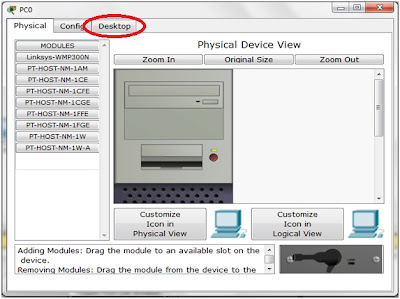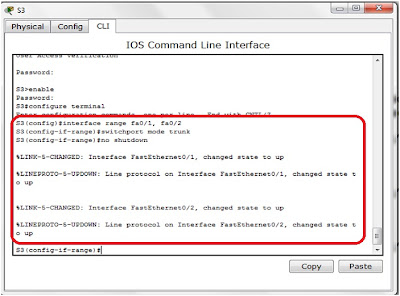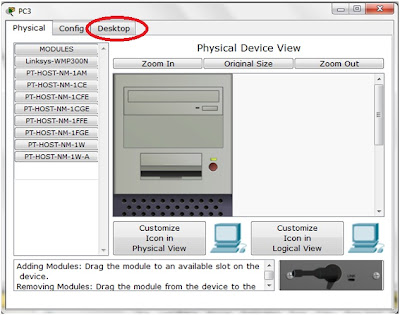LAPORAN
PRAKTIKUM
JARINGAN
KOMPUTER
PERTEMUAN KE-7
"STP
(Spanning Tree Protocol)"
Nama : Ekawati Novita
NIM : 11615012
Kelas : II-A
I. TUJUAN
* Mahasiswa
dapat memahami prinsip kerja STP
* Mahasiswa
dapat menentukan root bridge dan root port
* Mahasiswa
dapat mengetahui peran Spanning Protocol Tree dalam layer 2 switching
II. LATAR
BELAKANG
a. Definisi
Spanning Tree Protocol
1. Spanning
Tree Protocol merupakan sebuah protokol
yang berada di jaringan switch yang memungkinkan semua perangkat untuk berkomunikasi
antara satu sama lain agar dapat mendeteksi dan mengelola redundant link dalam jaringan.
2. Spanning
tree Protokol adalah protokol manajemen link yang menyediakan redundansi sementara mencegah perulangan yang tidak diinginkan
dalam jaringan.
b. Kegunaan
Spanning Tree Protocol
Dapat
menyediakan redundansi jalan dengan mendefinisikan sebuah tree yang membentang di semua switch dalam jaringan
yang diperpanjang.
c. Cara
Kerja Spanning Tree Protocol
Cara
kerja Spanning Tree Protokol adalah dengan cara memaksa jalur data redundan ke
standby state, sehingga jika salah satu segmen
jaringan di STP tidak bisa diakses (tidak bisa dijangkau), atau jika terjadi perubahan
biaya STP. Maka, algoritma spanning tree
akan mengkonfigurasi ulang
spanning tree topologi dan membangun kembali link dengan mengaktifkan
standby path.
d. Keuntungan
Spanning Tree Protocol
1. Menghindari Trafic Bandwith yang
tinggi dengan mesegmentasi jalur akses melalui switch
2. Menyediakan Backup / stand by path
utk mencegah loop dan switch yang failed/gagal
3. Mencegah looping
4. Memberikan jalur redundansi antara
dua piranti
5. Recovery secara automatis dari suatu
perubahan topology atau kegagalan bridge
6. Mengidentifikasikan jalur optimal
antara dua piranti jaringan
e. Komponen STP (Spanning Tree Protocol)
1. Root bridge
Root bridge merupakan master bridge
atau controlling bridge. Root bridge secara periodik mem-broadcast message
konfigurasi. Message ini digunakan untuk memilih rute dan re-konfigure fungsi-2
dari bridge-2 lainnya bila perlu. Hanya da satu root bridge per jaringan. Root
bridge dipilih oleh administrator. Saat menentukan root bridge, pilih root
bridge yang paling dekat dengan pusat jaringan secara fisik.
2. Designated bridge
Suatu designated bridge adalah
bridge-2 lain yang berpartisipasi dalam meneruskan paket melalui jaringan.
Mereka dipilih secara automatis dengan cara saling tukar paket konfigurasi
bridge. Untuk mencegah terjadinya bridging loop, hanya ada satu designated
bridge per segment jaringan
3. Backup bridge
Semua bridge redundansi dianggap
sebagai backup bridge. Backup bridge mendengar traffic jaringan dan membangun
database bridge. Akan tetapi mereka tidak meneruska paket. Backup bridge ini
akan mengambil alih fungsi jika suatu root bridge atau designated bridge tidak
berfungsi.
Bridge mengirimkan paket khusus yang
disebut Bridge Protocol Data Units (BPDU) keluar dari setiap port. BPDU ini
dikirim dan diterima dari bridge lainnya digunakan untuk menentukan fungsi-2
bridge, melakukan verifikasi kalau bridge disekitarnya masih berfungsi, dan
recovery jika terjadi perubahan topology jaringan.
Perencanaan jaringan dengan bridge
mengguanakan spanning tree protocol memerlukan perencanaan yang hati-hati.
Suatu konfigurasi yang optimal menuntut pada aturan-aturan berikut ini:
1. Setiap bridge sharusnya mempunyai
backup (yaitu jalur redundansi antara setiap segmen)
2. Packet-2 harus tidak boleh melewati
lebih dari dua bridge antara segmen-2 jaringan
3. Packet-2 seharusnya tidak melewati
lebih dari tiga bridge setelah terjadi perubahan topology.
Spanning tree protocol (STP) adalah
layanan yang memungkinkan LAN switches dikoneksikan secara redundansi dengan
memberikan suatu mekanisme untuk mencegah terjadinya suatu bridging loops.
f. Peranan Spanning Tree Protocol dalam
Layer 2 Switching
Pada layer 2 switching terjadi
perulangan jaringan ketika ada lalu lintas broadcast antara subnet. Broadcast
paketdari sumber ke beberapa port melalui single link yang akan mengembalikan
broadcast ke sumber asli melalui redundant link jika lebih dari satu jalan yang terhubung ke dua subnet. Hal
ini dapat memicu proses untuk mengulang dan menghasilkan perulangan logis
aliran paket tanpa henti di seluruh jaringan
fisik. Salah satu teknik untuk menghentikan perulangan dalam jaringan
dan menyediakan manajemen yang efektif redundant
link adalah Spanning Tree Protokol. Karena Spanning Tree merupakan sebuah protokol
yang berada di jaringan switch yang memungkinkan semua perangkat untuk berkomunikasi
antara satu sama lain agar dapat mendeteksi dan mengelola redundant link dalam
jaringan.
g. Tugas Utama Spanning Tree Protocol
Tugas utama STP adalah menghentikan terjadinya
loop-loop network pada network layer 2 (bridge atau switch). STP secara terus menerus
memonitor network untuk menemukan semua link, memastikan bahwa tidak ada loop
yang terjadi dengan cara mematikan semua link yang redundant. STP menggunakan algoritma
yang disebut spanning-tree algorithm (STA) untuk menciptakan sebuah topologi
database, kemudian mencari dan menghancurkan link-link redundant. Dengan menjalankan
STP, frame frame hanya akan diteruskan pada link-link utama yang dipilih oleh
STP.
III. ALAT DAN BAHAN
1. 1 unit PC
2. Aplikasi packet tracer 5.3
IV. LANGKAH PERCOBAAN
1. Pastikan
aplikasi packet tracer telah terinstall di PC yang akan digunakan, jika belum
terinstall dapat melihat cara penginstallan DISINI
2. Bukalah
Aplikasi Packet tracer yang tadi telah terinstall, dengan cara dauble klik pada
icon yang berada di menu star.
3. Setelah
itu akan muncul splash screen dari packet tracer yang sedang me-load
komponen-komponen yang diperlukan.
4. Pada
Packet Tracer yang telah terbuka kita pilih logical view untuk
membuat konsep jaringan komputer.
5. Komponen-komponen yang yang
diperlukan pada percobaan ini yaitu :
* 4 komponen PC
* 4 komponen kabel straight
* 4 komponen kabel cross
* 3 komponen switch
6. Masukan komponen-komponen diatas
dengan susunan seperti gambar dibawah.
7. Kemudian
Mengatur IP address pada masing-masing PC, dengan cara klik icon pada PC,
kemudian pada tampilan yang muncul pilih desktop.
8. Kemudian
pada tampilan desktop pilih IP Configuration.
9. Kemudian
setting IP address, Subnet Mask dan Default Geteway.
10. Dengan
cara yang sama, aturlah IP address, Subnet Mask dan Default Geteway PC lain, sesuai dengan tabel berikut :
11. Setelah
itu lihat untuk melihat konfirmasi bahwa semua port ditugaskan
untuk VLAN 1,
caranya klik icon switch 1 (S1), kemudian pilih CLI
12. Kemudian
pada tampilan CLI tekan enter dan ketik sintaks berikut :
S1>enable
13. Kemudian
akan muncul verifikasi sebagai berikut :
 Mengkonfigurasi Parameter Saklar Dasar
Mengkonfigurasi Parameter Saklar Dasar
1. Mengkonfigurasi switch S1
* Caranya
klik icon switch 1 (S1), kemudian pilih CLI
* Kemudian
tekan enter dan ketik sintaks berikut :
Switch>enable
Switch#configure
terminal
Enter
configuration commands, one per line.
End with CNTL/Z.
Switch(config)#hostname
S1
S1(config)#enable
secret class
S1(config)#no
ip domain-lookup
S1(config)#line
console 0
S1(config-line)#password
cisco
S1(config-line)#login
S1(config-line)#line
vty 0 15
S1(config-line)#password
cisco
S1(config-line)#login
S1(config-line)#end
%SYS-5-CONFIG_I:
Configured from console by console
S1#copy
running-config startup-config
Destination
filename [startup-config]?
Building
configuration...
[OK]
Tampilannya sebagai berikut :
2. Mengkonfigurasi switch S2
* Caranya
klik icon switch 2 (S2), kemudian pilih CLI
* Kemudian
tekan enter dan ketik sintaks berikut :
Switch>enable
Switch#configure
terminal
Enter
configuration commands, one per line.
End with CNTL/Z.
Switch(config)#hostname
S2
S2(config)#senable
secret clas
S2(config)#no
ip domain-lookup
S2(config)#line
console 0
S2(config-line)#password
cisco
S2(config-line)#login
S2(config-line)#line
vty 0 15
S2(config-line)#password
cisco
S2(config-line)#login
S2(config-line)#end
%SYS-5-CONFIG_I:
Configured from console by console
S2#copy
running-config startup-config
Destination
filename [startup-config]?
Building
configuration...
[OK]
Tampilannya sebagai berikut :
3. Mengkonfigurasi switch S3
* Caranya
klik icon switch 3 (S3), kemudian pilih CLI
* Kemudian
tekan enter dan ketik sintaks berikut :
Switch>enable
Switch#configure
terminal
Enter
configuration commands, one per line.
End with CNTL/Z.
Switch(config)#hostname
S3
S3(config)#enable
secret class
S3(config)#no
ip domain-lookup
S3(config)#line
console 0
S3(config-line)#password
cisco
S3(config-line)#login
S3(config-line)#line
vty 0 15
S3(config-line)#password
cisco
S3(config-line)#login
S3(config-line)#end
%SYS-5-CONFIG_I:
Configured from console by console
S3#copy
running-config startup-config
Destination
filename [startup-config]?
Building
configuration...
[OK]
Tampilannya sebagai berikut :
1. Nonaktifkan semua port dengan menggunakan perintah shutdown.
* Menonaktifkan
switch 1 (S1)
* Ketik
sintaks berikut, pada tampilan CLI :
S1(config)#interface
range fa0/1-24
S1(config-if-range)#shutdown
S1(config-if-range)#interface
range gi0/1-2
S1(config-if-range)#shutdown
* Menonaktifkan
switch 2 (S2)
* Ketik
sintaks berikut, pada tampilan CLI :
S2(config)#interface
range fa0/1-24
S2(config-if-range)#shutdown
S2(config-if-range)#interface
range gi0/1-2
S2(config-if-range)#shutdown
* Menonaktifkan
switch 3 (S3)
* Ketik
sintaks berikut, pada tampilan CLI :
S3(config)#interface
range fa0/1-24
S3(config-if-range)#shutdown
S3(config-if-range)#interface
range gi0/1-2
S3(config-if-range)#shutdown
2. Mengaktifkan kembali port pengguna pada S1 dan S2 dalam mode akses.
* Mengaktifkan
switch 1 (S1)
* Ketik
sintaks berikut, pada tampilan CLI :
S1(config)#interface
fa0/3
S1(config-if)#switchport
mode access
S1(config-if)#no
shutdown
* Mengaktifka
switch 2 (S2)
* Ketik
sintaks berikut, pada tampilan CLI :
S2(config)#interface
range fa0/6, fa0/11, fa0/18
S2(config-if-range)#switchport
mode access
S2(config-if-range)#no
shutdown
3. Aktifkan port trunk pada S1, S2, dan S3.
* Mengaktifka
trunk switch 1 (S1)
* Ketik
sintaks berikut, pada tampilan CLI :
S1(config-if)#interface
range fa0/1, fa0/2
S1(config-if-range)#switchport
mode trunk
S1(config-if-range)#no
shutdown
Tampilannya sebagai berikut :
* Mengaktifka
trunk switch 2 (S2)
* Ketik
sintaks berikut, pada tampilan CLI :
S2(config-if-range)#interface
range fa0/1, fa0/2
S2(config-if-range)#switchport
mode trunk
S2(config-if-range)#no
shutdown
Tampilannya sebagai berikut :
* Mengaktifka
trunk switch 2 (S2)
* Ketik
sintaks berikut, pada tampilan CLI :
S3(config)#interface
range fa0/1, fa0/2
S3(config-if-range)#switchport
mode trunk
S3(config-if-range)#no
shutdown
Tampilannya sebagai berikut :
4. Konfigurasi alamat manajemen antarmuka pada ketiga switch.
* Konfigurasi
diswitch 1 (S1)
* Ketik
sintaks berikut, pada tampilan CLI :
S1(config)#interface
vlan1
S1(config-if)#ip
address 172.17.10.1 255.255.255.0
S1(config-if)#no
shutdown
Tampilannya sebagai berikut :
* Konfigurasi
diswitch 1 (S1)
* Ketik
sintaks berikut, pada tampilan CLI :
S2(config)#interface
vlan1
S2(config-if)#ip
address 172.17.10.2 255.255.255.0
S2(config-if)#no
shutdown
Tampilannya sebagai berikut :
* Konfigurasi
diswitch 1 (S1)
* Ketik
sintaks berikut, pada tampilan CLI :
S3(config)#interface
vlan1
S3(config-if)#ip
address 172.17.10.3 255.255.255.0
S3(config-if)#no
shutdown
Tampilannya sebagai berikut :
- Konfigurasi Spanning Tree
1. Konfigurasi
diswitch 1 (S1)
* Ketik
sintaks berikut, pada tampilan CLI :
S1#show
spanning-tree
Kemudian
akan muncul verifikasi sebagai berikut :
2. Konfigurasi
diswitch 2 (S2)
* Ketik
sintaks berikut, pada tampilan CLI :
S2#show
spanning-tree
Kemudian
akan muncul verifikasi sebagai berikut :
3. Konfigurasi
diswitch 3 (S3)
* Ketik
sintaks berikut, pada tampilan CLI :
S3#show
spanning-tree
Kemudian
akan muncul verifikasi sebagai berikut :
V. HASIL
Hasil yang diperoleh dari percobaan diatas adalah didapat topologi Spanning Tree yang dapat menyediakan Backup / stand by path
utk mencegah loop dan switch yang failed/gagal :
Selesai
Created By Ekawati Novita :-)